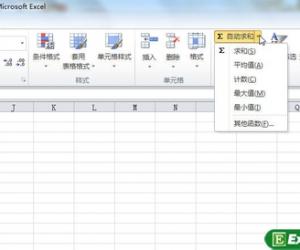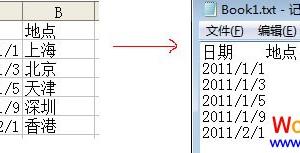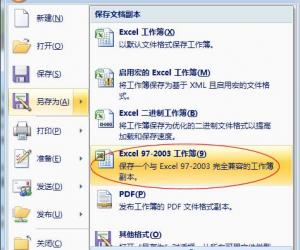Excel键盘快捷键大全(四)
发布时间:2011-02-17 01:53:03作者:知识屋
调整工具栏和任务窗格的大小
1. 按 Alt 来选定菜单栏。
2. 重复按 Ctrl+Tab 以选定所需的工具栏或任务窗格。
3. 请执行下列操作之一:
调整工具栏的大小
1. 在工具栏中,按 Ctrl+空格键可显示"工具栏选项"菜单。
2. 选择"大小"命令,再按 Enter。
3. 使用箭头键调整工具栏的大小。
移动工具栏
4. 在工具栏中,按 Ctrl+空格键可显示"工具栏选项"菜单。
5. 选择"移动"命令,再按 Enter。
6. 使用箭头键可调整工具栏的位置。按 Ctrl+箭头键可以一次移动一个像素。若要使工具栏解除固定,请重复按向下键。若要将工具栏垂直固定在左边或右边,则当工具栏总在左侧或右侧时,请分别按向左键或向右键。
调整任务窗格的大小
7. 在任务窗格中,按 Ctrl+空格键可显示其他命令的菜单。
8. 使用向下键选择"大小"命令,再按 Enter。
9. 使用箭头键可调整任务窗格的大小。用 Ctrl+箭头键可一次调整一个像素。
移动任务窗格
10. 在任务窗格中,按 Ctrl+空格键可显示其他命令的菜单。
11. 用向下键选择"移动"命令,再按 Enter。
12. 使用箭头键可调整任务窗格的位置。用 Ctrl+箭头键可一次移动一个像素。
4. 完成移动或调整大小后,请按 Esc。
使用对话框
Tab
移动到下一个选项或选项组。
Shift+Tab
移动到上一个选项或选项组。
Ctrl+Tab 或 Ctrl+Page Down
切换到对话框中的下一个选项卡。
Ctrl+Shift+Tab 或 Ctrl+Page Up
切换到对话框中的上一个选项卡。
箭头键
在已打开的下拉列表中的选项之间移动,或者在选项组中的选项之间移动。
空格键
执行所选按钮的操作,或者,选中或清除所选复选框。
下拉列表中选项的首字母
如果列表已关闭,请打开它并移动到列表中的该选项上。
Alt+选项中带下划线的字母
选定选项,或者选中或清除复选框。
Alt+向下键
打开选定的下拉列表。
Enter
执行对话框中默认命令按钮(用黑体突出显示的按钮,通常?quot;确定"按钮)的操作。
Esc
取消命令并关闭对话框。
使用对话框中的编辑框
编辑框为空白,可向其中键入或粘贴内容,例如,用户姓名或访问文件夹的路径。
Home
移动到内容的开始处
End
移动到内容的末尾
向左键或向右键
向左或向右移动一个字符
Ctrl+向左键
左移一个单词
Ctrl+向右键
右移一个单词
Shift+向左键
选定或取消选定左面的一个字符
Shift+向右键
选定或取消选定右面的一个字符
Ctrl+Shift+向左键
选定或取消选定左面的一个字
Ctrl+Shift+向右键
选定或取消选定右面的一个字
Shift+Home
选定从插入点到开始处的内容
Shift+End
选定从插入点到末尾的内容
1. 按 Alt 来选定菜单栏。
2. 重复按 Ctrl+Tab 以选定所需的工具栏或任务窗格。
3. 请执行下列操作之一:
调整工具栏的大小
1. 在工具栏中,按 Ctrl+空格键可显示"工具栏选项"菜单。
2. 选择"大小"命令,再按 Enter。
3. 使用箭头键调整工具栏的大小。
移动工具栏
4. 在工具栏中,按 Ctrl+空格键可显示"工具栏选项"菜单。
5. 选择"移动"命令,再按 Enter。
6. 使用箭头键可调整工具栏的位置。按 Ctrl+箭头键可以一次移动一个像素。若要使工具栏解除固定,请重复按向下键。若要将工具栏垂直固定在左边或右边,则当工具栏总在左侧或右侧时,请分别按向左键或向右键。
调整任务窗格的大小
7. 在任务窗格中,按 Ctrl+空格键可显示其他命令的菜单。
8. 使用向下键选择"大小"命令,再按 Enter。
9. 使用箭头键可调整任务窗格的大小。用 Ctrl+箭头键可一次调整一个像素。
移动任务窗格
10. 在任务窗格中,按 Ctrl+空格键可显示其他命令的菜单。
11. 用向下键选择"移动"命令,再按 Enter。
12. 使用箭头键可调整任务窗格的位置。用 Ctrl+箭头键可一次移动一个像素。
4. 完成移动或调整大小后,请按 Esc。
使用对话框
Tab
移动到下一个选项或选项组。
Shift+Tab
移动到上一个选项或选项组。
Ctrl+Tab 或 Ctrl+Page Down
切换到对话框中的下一个选项卡。
Ctrl+Shift+Tab 或 Ctrl+Page Up
切换到对话框中的上一个选项卡。
箭头键
在已打开的下拉列表中的选项之间移动,或者在选项组中的选项之间移动。
空格键
执行所选按钮的操作,或者,选中或清除所选复选框。
下拉列表中选项的首字母
如果列表已关闭,请打开它并移动到列表中的该选项上。
Alt+选项中带下划线的字母
选定选项,或者选中或清除复选框。
Alt+向下键
打开选定的下拉列表。
Enter
执行对话框中默认命令按钮(用黑体突出显示的按钮,通常?quot;确定"按钮)的操作。
Esc
取消命令并关闭对话框。
使用对话框中的编辑框
编辑框为空白,可向其中键入或粘贴内容,例如,用户姓名或访问文件夹的路径。
Home
移动到内容的开始处
End
移动到内容的末尾
向左键或向右键
向左或向右移动一个字符
Ctrl+向左键
左移一个单词
Ctrl+向右键
右移一个单词
Shift+向左键
选定或取消选定左面的一个字符
Shift+向右键
选定或取消选定右面的一个字符
Ctrl+Shift+向左键
选定或取消选定左面的一个字
Ctrl+Shift+向右键
选定或取消选定右面的一个字
Shift+Home
选定从插入点到开始处的内容
Shift+End
选定从插入点到末尾的内容
(免责声明:文章内容如涉及作品内容、版权和其它问题,请及时与我们联系,我们将在第一时间删除内容,文章内容仅供参考)
知识阅读
软件推荐
更多 >-
1
 Excel输入身份证号 如何在Excel表格中输入身份证号
Excel输入身份证号 如何在Excel表格中输入身份证号2013-01-23
-
2
Excel表格的制作方法
-
3
Excel sumif函数的用法基础知识【实例分享】
-
4
Excel中如何冻结单元格?冻结单元格在哪里?
-
5
Excel表格中选择性粘贴的使用方法大全
-
6
利用Excel做上市公司财务报表分析系统
-
7
Excel2007表格中利用现有的控件生成条形码
-
8
Excel2003/2007如何中删除重复数据、重复行
-
9
Excel2010表格中制作工资条技巧
-
10
Excel表格的基本操作163招技巧